Cómo reiniciar su Nintendo Switch sin perder los datos de su juego

Si su Nintendo Switch está teniendo un problema serio, o simplemente desea limpiarlo antes de vendérselo a alguien, es posible que necesite hacer un restablecimiento completo El Switch tiene varias opciones para deshabilitar sus datos y comenzar de nuevo, por lo que ayuda saber cuál hace qué.
Hasta que Nintendo lance su servicio en línea en otoño de 2017, todos sus datos se almacenan localmente en su dispositivo. Eso significa que si necesita limpiar su consola por completo, perderá su Breath of the Wild y ahorrará. Afortunadamente, Nintendo tiene varias opciones para borrar los datos de su consola:
- Restablecer caché: Esta opción eliminará todos los ID, contraseñas e historial de navegación en su dispositivo. Esto es útil si quiere desconectar sus cuentas de redes sociales, borrar las cookies en un sitio web que podría no estar funcionando o borrar su historial de navegación porque estaba navegando por sitios ilícitos con su Switch, de todos los dispositivos.
- Restablecer teclado: Esto restablece el texto predictivo de su teclado. Si Nintendo ya no puede descifrar qué es lo que dijo, podría valer la pena reiniciarlo.
- Inicializar la consola: A pesar del nombre inofensivo, esta es la opción nuclear. Esta opción borrará todos sus datos . A menos que estés de acuerdo con rehacer todos esos santuarios y perder tu espada maestra, probablemente no deberías hacer esto excepto como último recurso.
- Inicializar la consola sin eliminar guardar datos: Esta opción es mejor para la depuración, pero es un poco más difícil que el resto. Esto borrará todo lo que esté en su consola, excepto los datos guardados del juego, las capturas de pantalla y la información de su cuenta de usuario. Si bien todas las demás opciones en esta lista están disponibles en el menú de configuración Cambiar, esta requiere que ingrese un menú de recuperación. Nos ocuparemos de esto en su propia sección a continuación.
Esa última opción es tanto la más útil como la más complicada, así que comenzaremos allí.
Inicialice la consola sin eliminar Guardar datos
Para restablecer su Switch sin perder sus datos guardados, primero deberá apagar la consola. Mantenga presionado el botón de encendido en la parte superior de su interruptor durante unos segundos. Verás un menú de encendido aparecer. Seleccione "Opciones de energía" y elija "Desactivar".
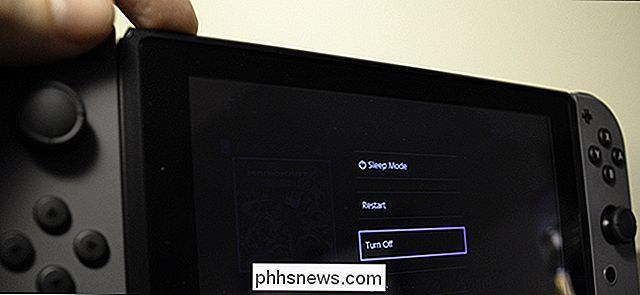
Con el interruptor apagado, mantenga presionados los botones Subir volumen y Bajar volumen. Luego, presiona el botón de encendido. Continúe presionando los botones Subir y Bajar volumen hasta que se abra el menú de recuperación.
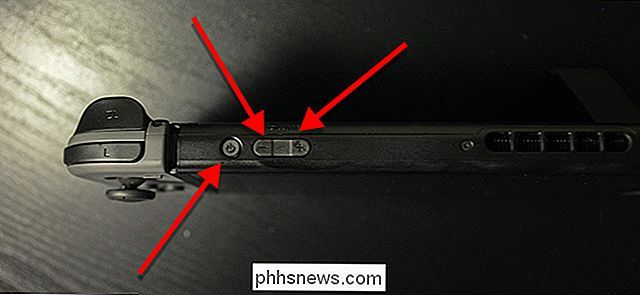
En el menú de recuperación, seleccione "Inicializar consola sin eliminar guardar datos".

Lea la exención de responsabilidad, luego haga clic en Siguiente. Verás una última pantalla de advertencia preguntándote si estás seguro de que quieres hacer esto. Esto borrará todo excepto tus datos de guardado, capturas de pantalla y datos de cuenta. Si tienes juegos descargados, podrás necesita volver a descargarlos, y todas sus configuraciones volverán a sus valores predeterminados de fábrica. Si está seguro de que desea hacerlo, elija el botón rojo "Inicializar la consola sin eliminar los datos guardados".
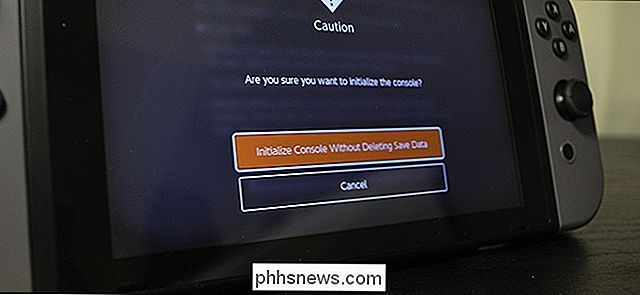
Su conmutador se ejecutará a través del proceso de reinicio. Cuando termine, tendrá que ejecutar el mismo proceso de configuración que cuando recibió la consola por primera vez.
Limpie su caché, datos del teclado o borre por completo su interruptor
Todas las otras formas de limpiar su El interruptor está convenientemente en su menú de Configuración. Para encontrarlos, haga clic en Configuración en la pantalla de inicio de su Conmutador.
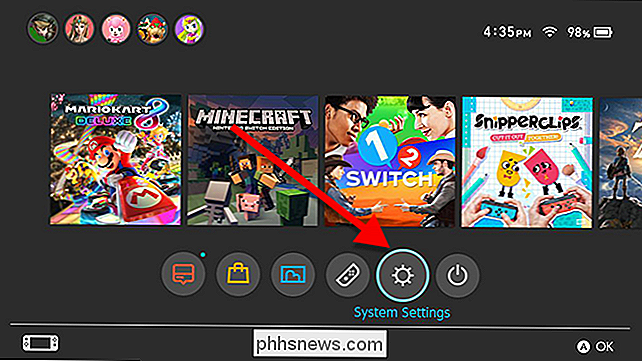
Desplácese hacia abajo hasta Sistema en el lado izquierdo de la pantalla.
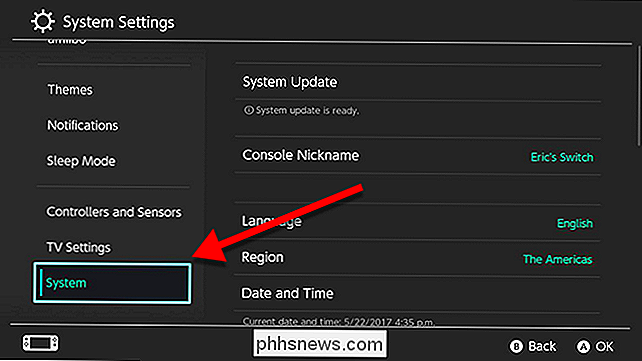
A continuación, desplácese hasta la parte inferior de la sección Sistema y seleccione Inicializar.
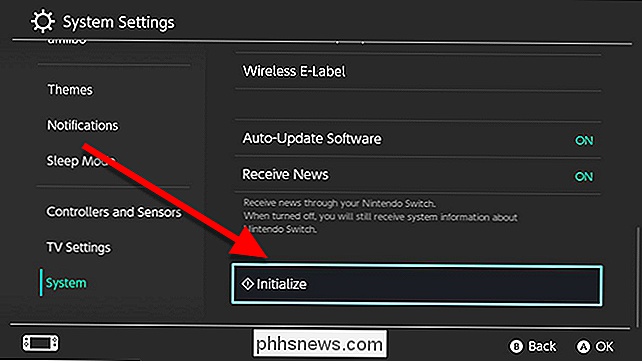
Aquí, usted puede encontrar todas sus opciones de reinicio Como se indicó anteriormente, Restablecer caché borrará sus ID, historial de navegación y cookies. Restablecer teclado borrará cualquier predicción aprendida o información almacenada en el teclado. También puede formatear su tarjeta microSD si todavía no se ha formateado para su Switch.
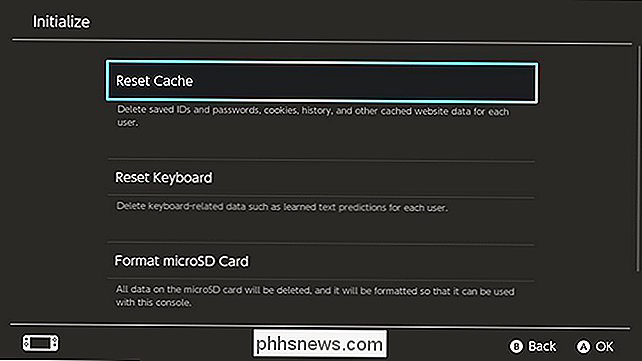
Desplácese hasta la parte inferior de este menú para encontrar la opción Inicializar consola. Este es el grande. Si haces esto, se borrará toda la consola, se guardará el juego y todo . Esta es la opción que debe usar si necesita vender su consola y no le importa si pierde su progreso.
Frustrante, Nintendo aún no ha proporcionado una forma de transferir los juegos guardados a otra consola o sincronizarlos con su cuenta. Por lo tanto, esta opción es lo más definitiva posible. Si ya has limpiado los 120 santuarios y has encontrado a los 900 Korok como una especie de maníaco, perderás todo ese progreso para siempre. No hagas esto a menos que estés realmente seguro.
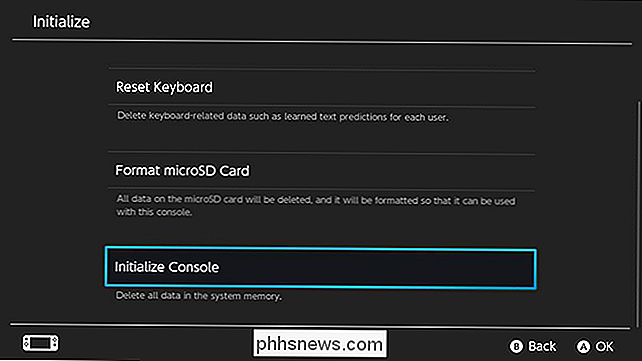
Al igual que con el reinicio en la última sección, verás una breve ventana que explica lo que estás a punto de hacer, y luego ' Tendré que confirmar que estás seguro. Esta es tu última oportunidad para deshacerte . Después de esto, la consola se borrará por completo. Si está 100% seguro, seleccione Inicializar.
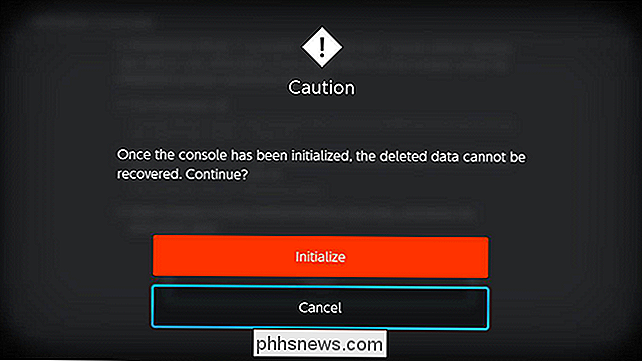
Su Interruptor se borrará solo y, cuando lo haya hecho, estará listo para instalarse como si fuera nuevo.

Cómo usar un controlador físico del juego con un iPhone, iPad o dispositivo Android
"Juegos móviles" te trae a la mente deslizar el dedo por una pantalla táctil, pero no tienes que usar controles táctiles torpes El iOS de Apple y el Android de Google son compatibles con los controladores físicos del juego, lo que le permite usar controles táctiles con un teléfono inteligente o tableta.

No usar la red privada virtual de Facebook de Onavo: está diseñada para espiar
Es posible que haya visto un botón nuevo en la aplicación móvil de Facebook últimamente: en el menú Configuración, una opción "Proteger" conduce usted para descargar una aplicación llamada Onavo Protect. No lo hagas. Si te diriges a la configuración de Facebook y te desplazas hacia abajo, es posible que debas hacer clic en "Más" para ver más opciones; verás este botón.



